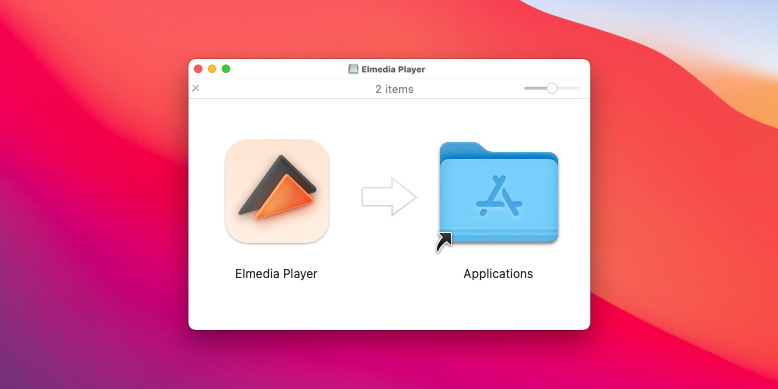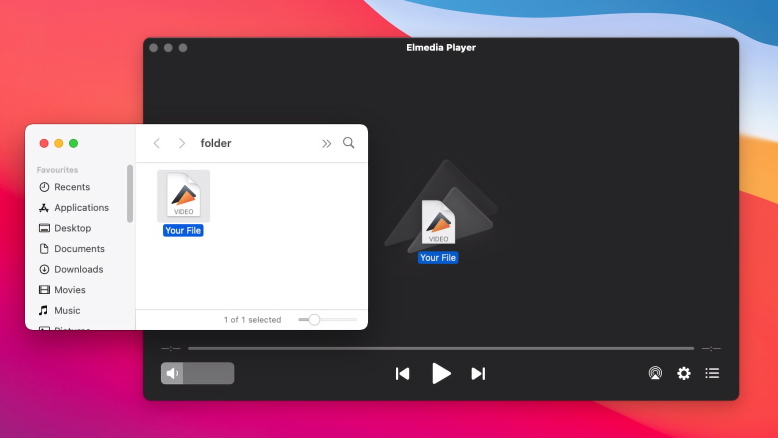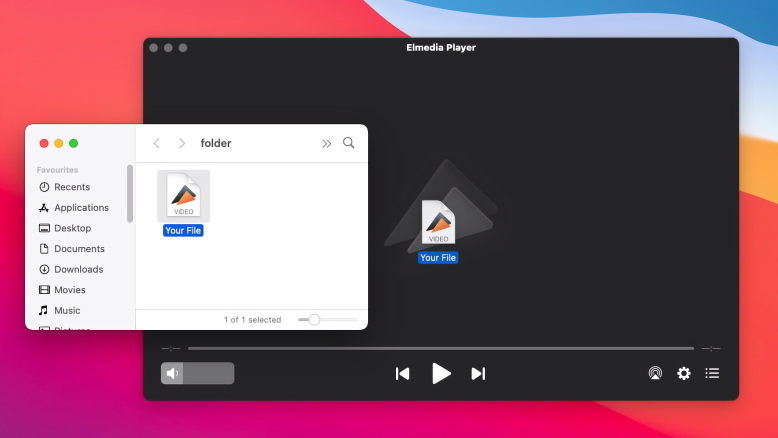Im Internet finden Sie viele Informationen darüber, warum QuickTime Player AVI auf dem Mac nicht öffnen kann, sowie Methoden zur Behebung dieses Problems. Nachdem wir einige Zeit damit verbracht haben, dieses Thema zu untersuchen, können wir die folgende Liste veralteter Methoden hervorheben, die heutzutage nicht mehr funktionieren:
Herunterladen des erforderlichen QuickTime .avi-Codecs: Codecs waren nur für die alte Version von QuickTime Player (QuickTime 7) relevant.
Downgrade der Version von QuickTime Player: Die aktuelle Version von QuickTime X ist tief in macOS integriert, sodass es keine Möglichkeit gibt, den Mediaplayer auf frühere Versionen herunterzustufen. Falls Sie es geschafft haben, QuickTime 7 auf Ihren Mac herunterzuladen, wird es leider nicht gestartet, da es nur für 32 Bit kompiliert wurde.
Aktualisieren der Version von QuickTime Player: Wie wir bereits wissen, ist die aktuelle Version des Players tief in macOS integriert, sodass es keine Möglichkeit gibt, nur den Player zu aktualisieren, ohne auch das gesamte Betriebssystem selbst zu aktualisieren.